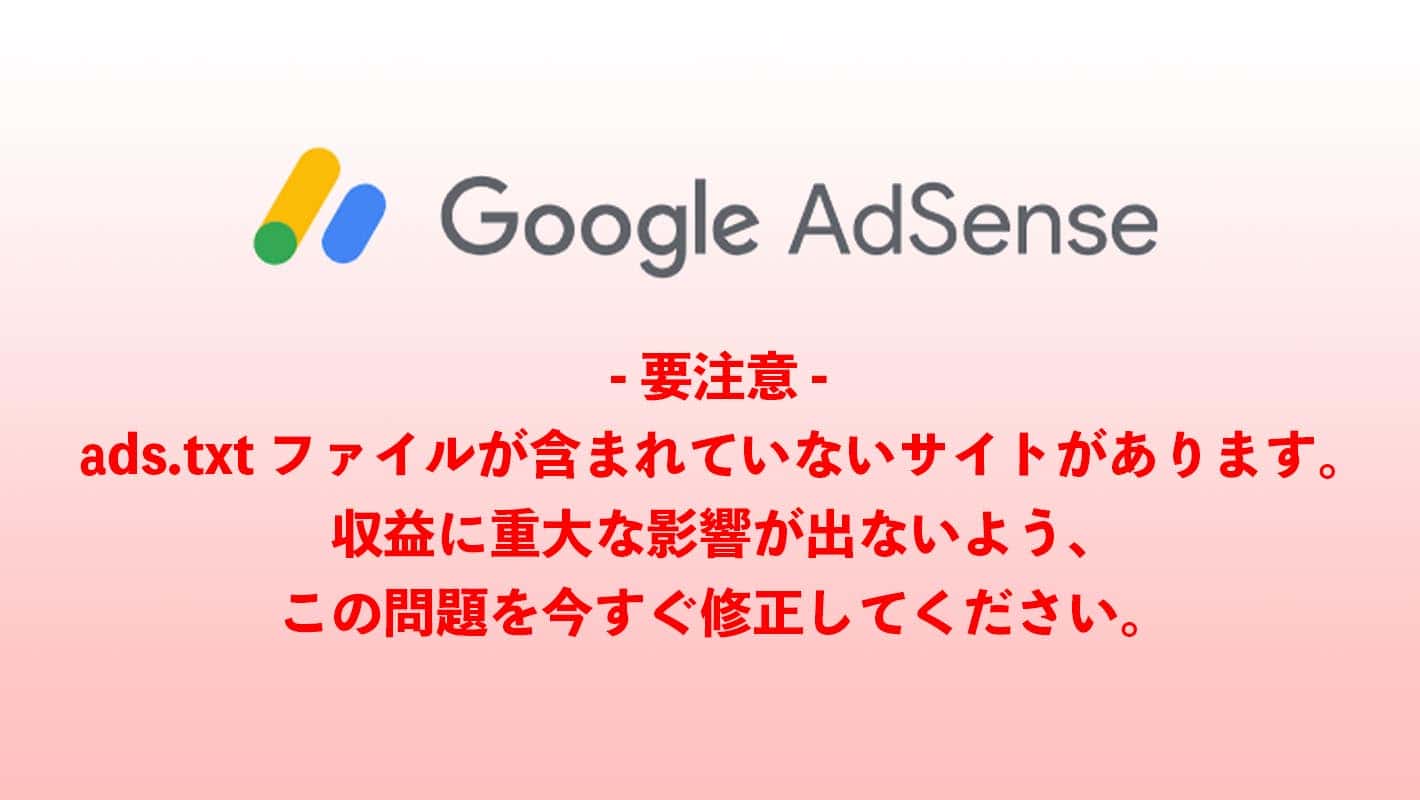今回はGoogleアドセンスで以下の画像のような警告が出た場合の対処法を解説します。

対処事態はそこまで難しくないです。5分くらいで終わります。
手順は以下の通り。
- ads.txtを作る
- サーバーにアップロードする
- 待つ(もしくは申請する)
そもそもads.txtって何?
ads.txtとは、簡単に言うと広告枠の偽装を防止するためのテキストです。
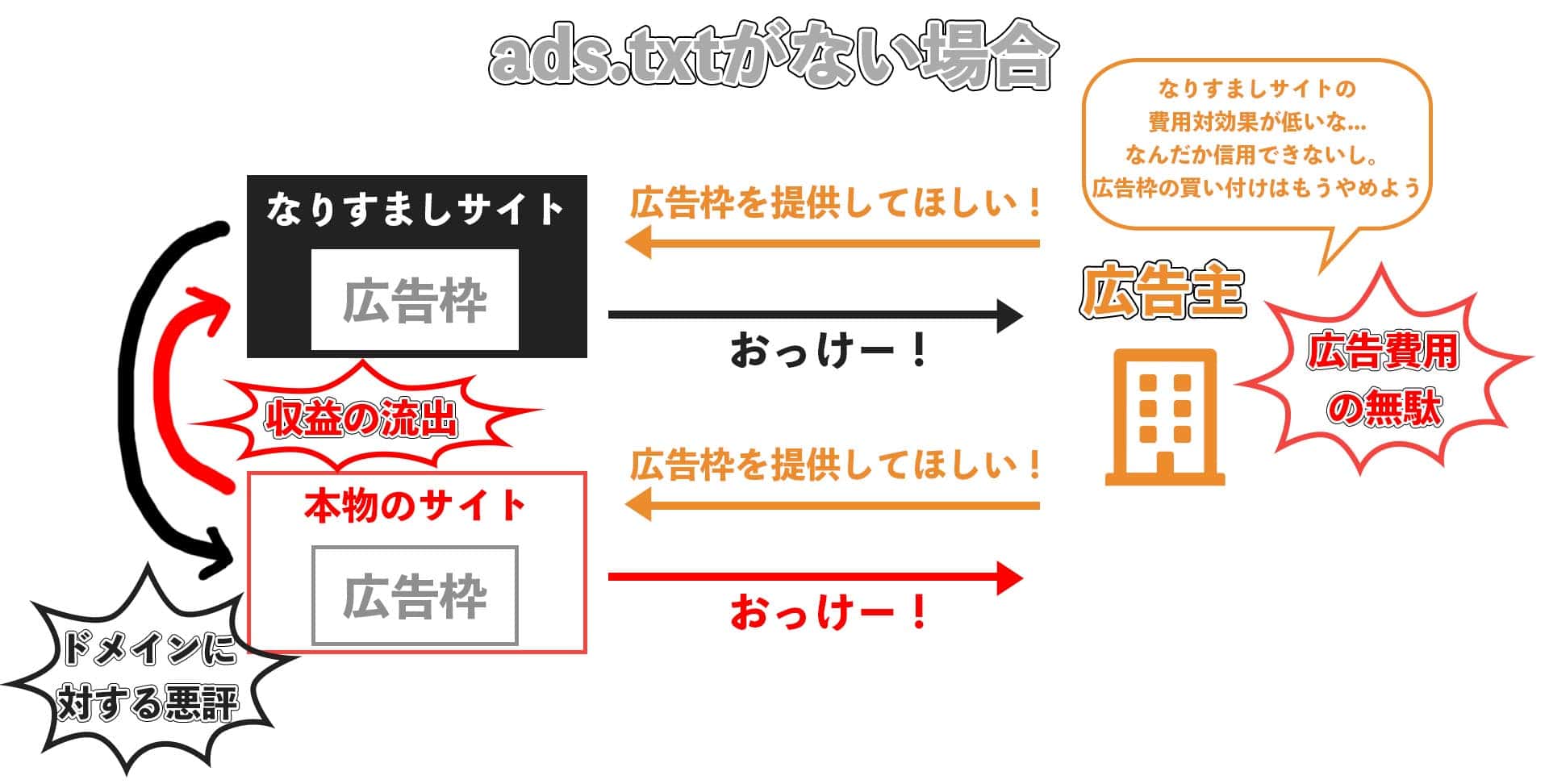
悪意のあるなりすましサイトが広告枠の偽装をすることで、本物のサイトのドメインの評価を低下させたり、収益の一部が流れたりします。
広告主はお金を払って広告を出しているにも関わらず、なりすましサイトに配信する広告は費用対効果が期待できないので、広告料が無駄になります。
このように双方にとってデメリットしかありません。
この現象が発生してしまう原因は、サイト運営者自身が公式に広告枠の提供をしていると証明できないからです。
そこで、これを証明するために必要なのがads.txtというわけです。

ads.txtを用意すればサイト運営者が広告枠を提供していることが証明できるので、なりすましサイトに広告枠を偽装されることがなくなります。ついでにドメインや収益に悪影響が出るのを防ぐこともできます。
ads.txtを用意することでなりすましサイトに広告枠が偽装されるのを防ぐことができる!
ではads.txtの作り方と設置方法を紹介します。
1:ads.txtを作る
ads.txt自体はただのテキストファイルです。
その辺の適当なテキストファイルをコピーして、ファイル名を「ads.txt」に変更すればokです。
拡張子を非表示にしている場合は「ads」という名前で保存すれば大丈夫です。
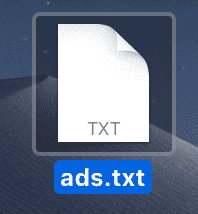
次に、以下の1行をads.txtにそのままコピペします。
このコードがサイト運営者本人の広告枠であることを証明してくれます。
google.com, pub-0000000000000000, DIRECT, f08c47fec0942fa0
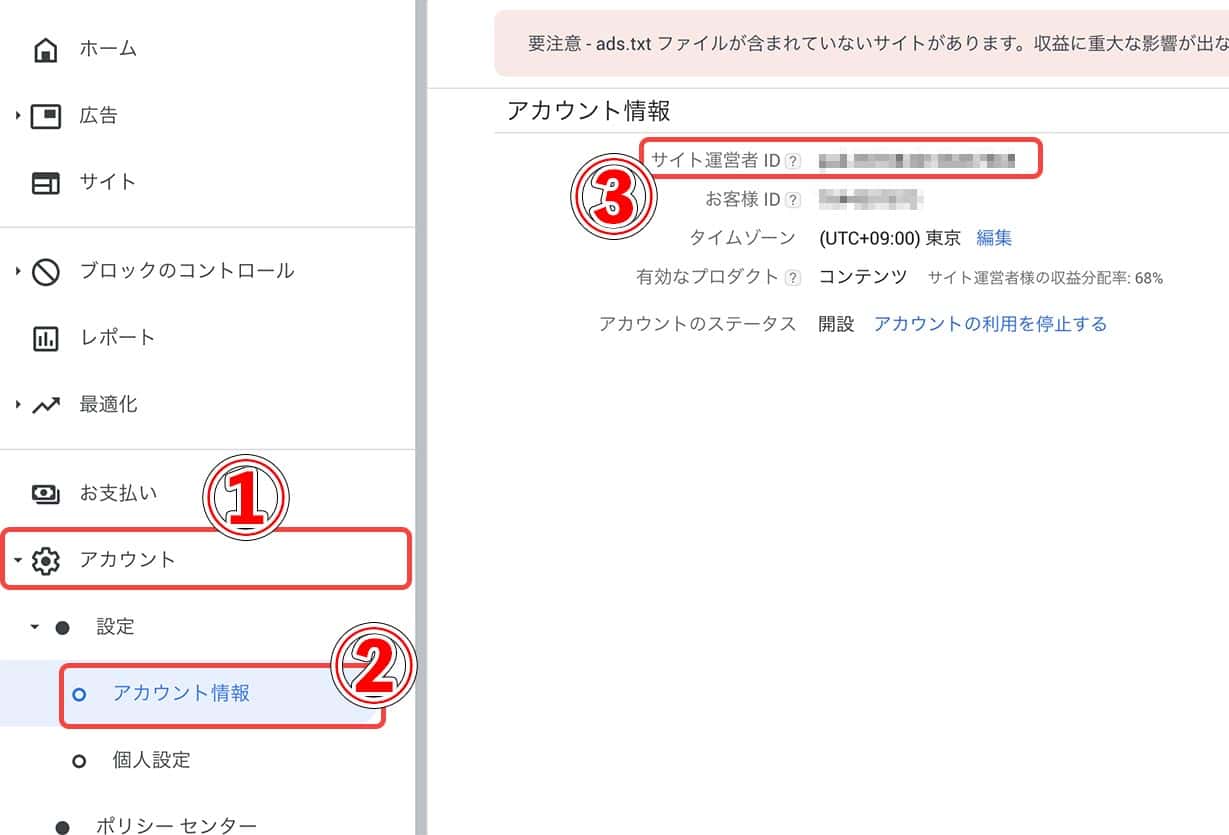
次にアドセンスの管理画面に入り、アカウント→アカウント情報にある「サイト運営者ID」をコピーします。
コピーしたサイト運営者IDをさっきのpub-0000000000000000と置き換えてください。
余計な改行などは入れないでください。
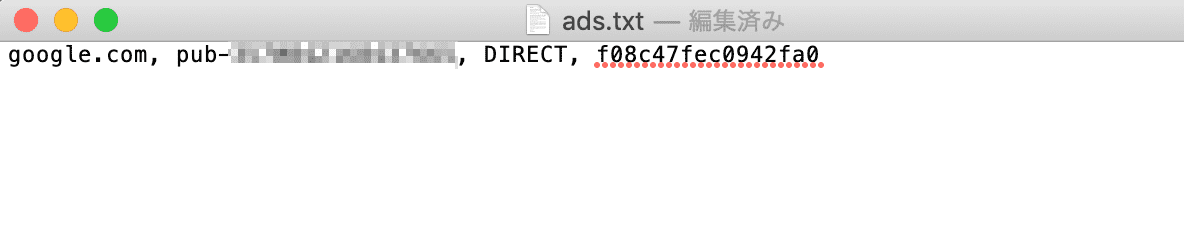
こんな感じになればokです。終わったら保存しましょう。
これでads.txtは完成です。サーバーにアップロードしてしまいましょう。
2:サーバーにアップロードする
僕はエックスサーバー![]() を使っているのでこの通りに進めますが、各自使っているサーバーに合わせて進めてください。
を使っているのでこの通りに進めますが、各自使っているサーバーに合わせて進めてください。
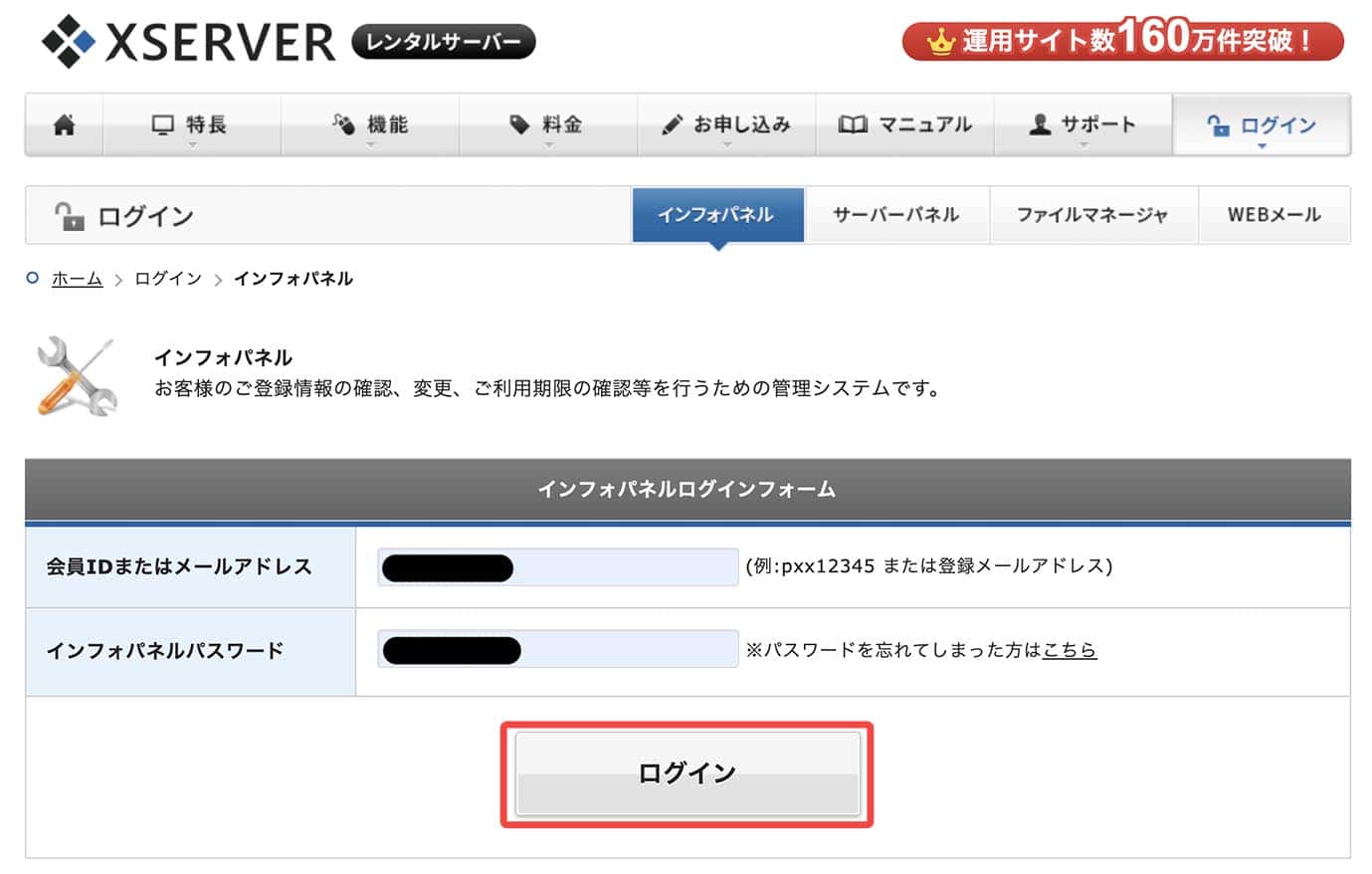
まずはインフォパネルからログインします。
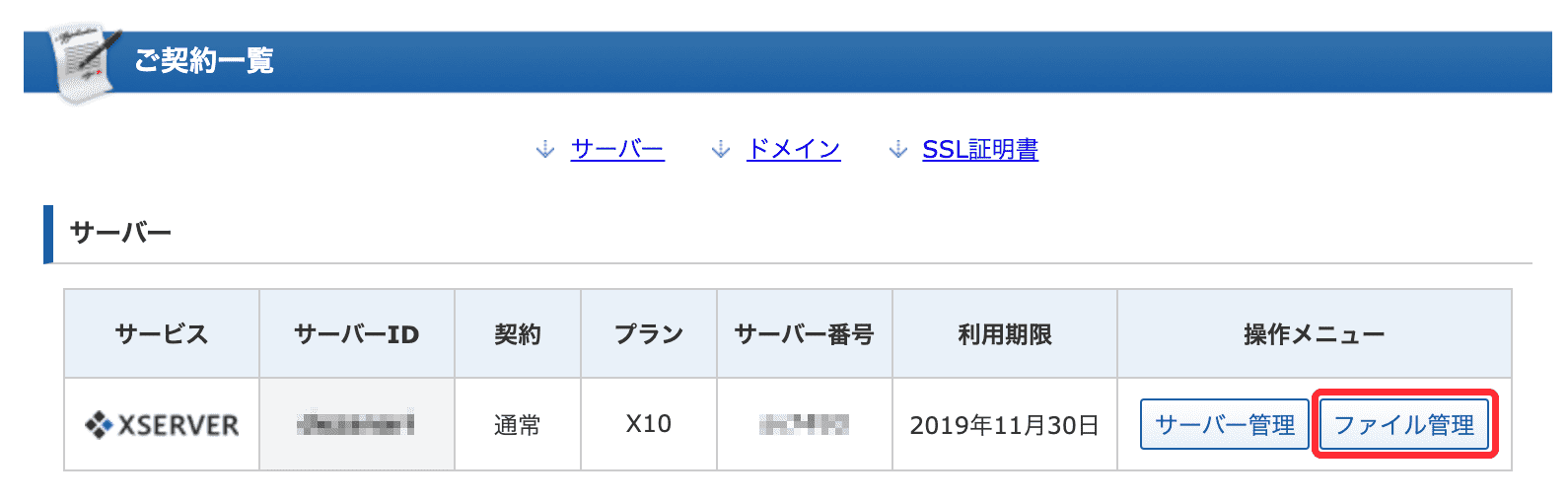
「ファイル管理」をクリックします。
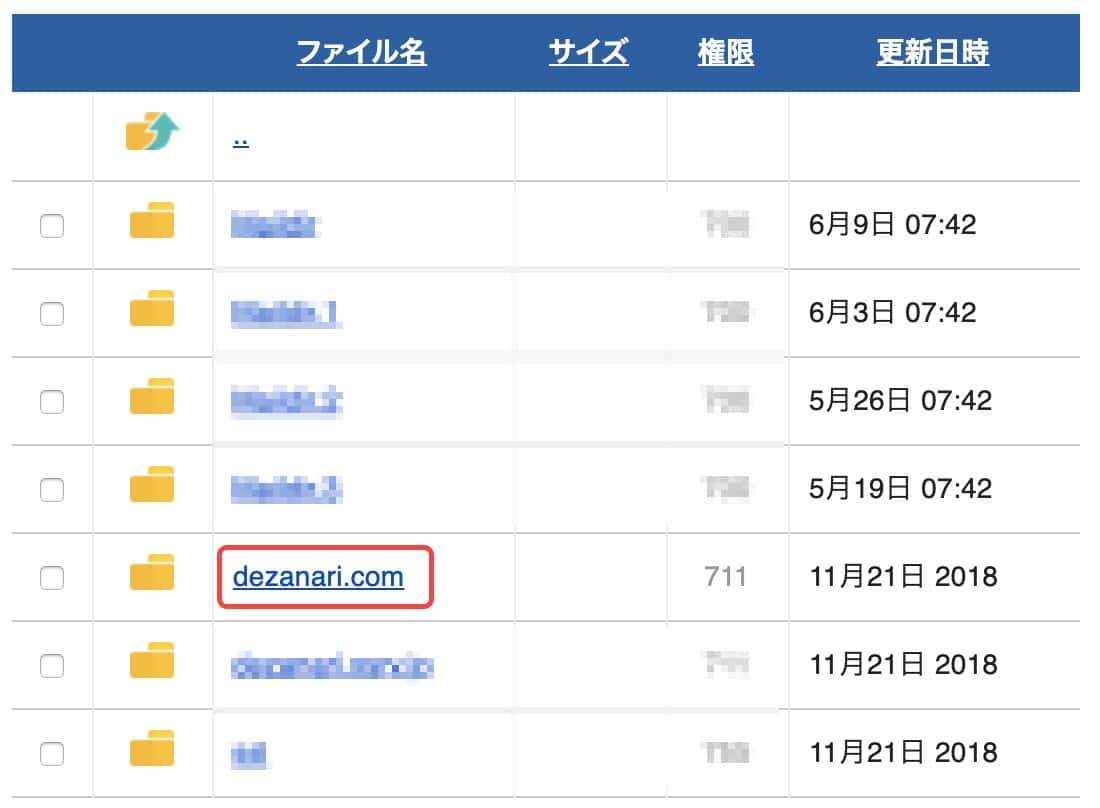
自分のドメイン名がついたファイルがあるのでクリック。
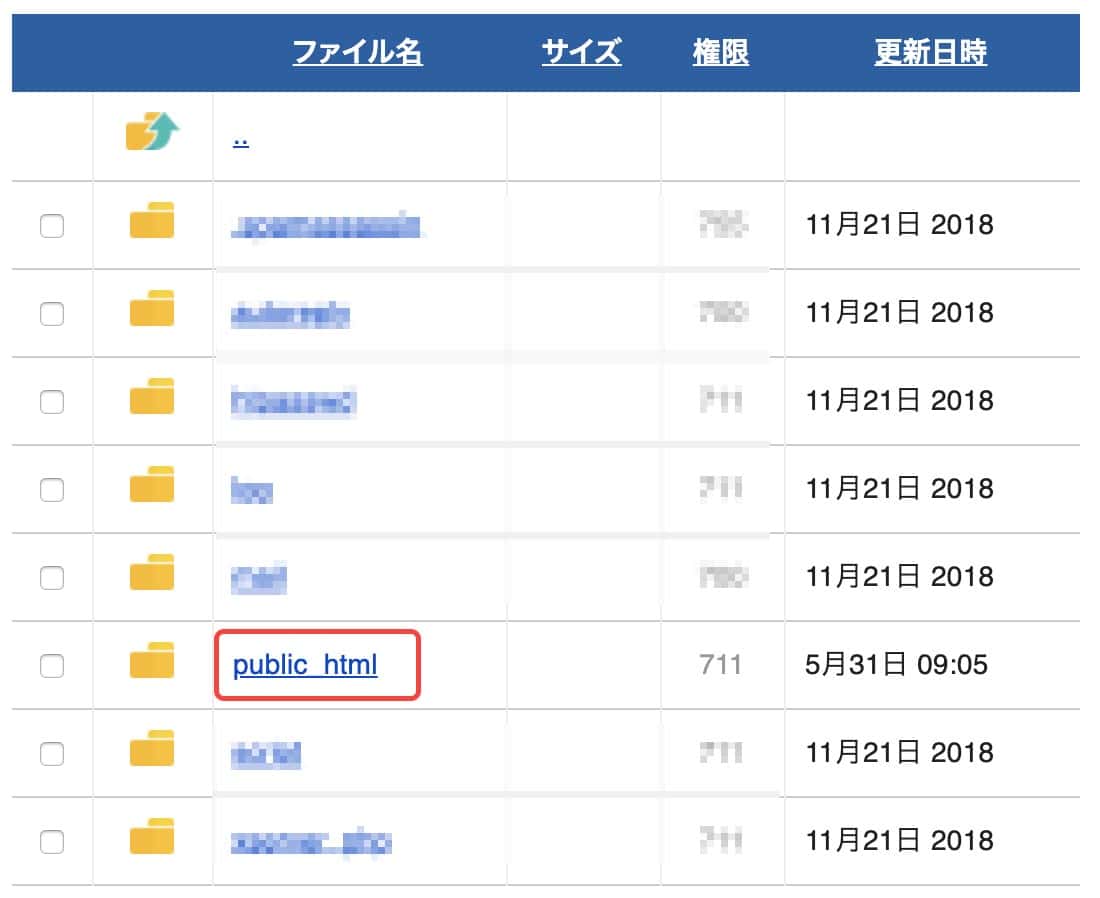
「public_html」というファイルがあるのでクリック。
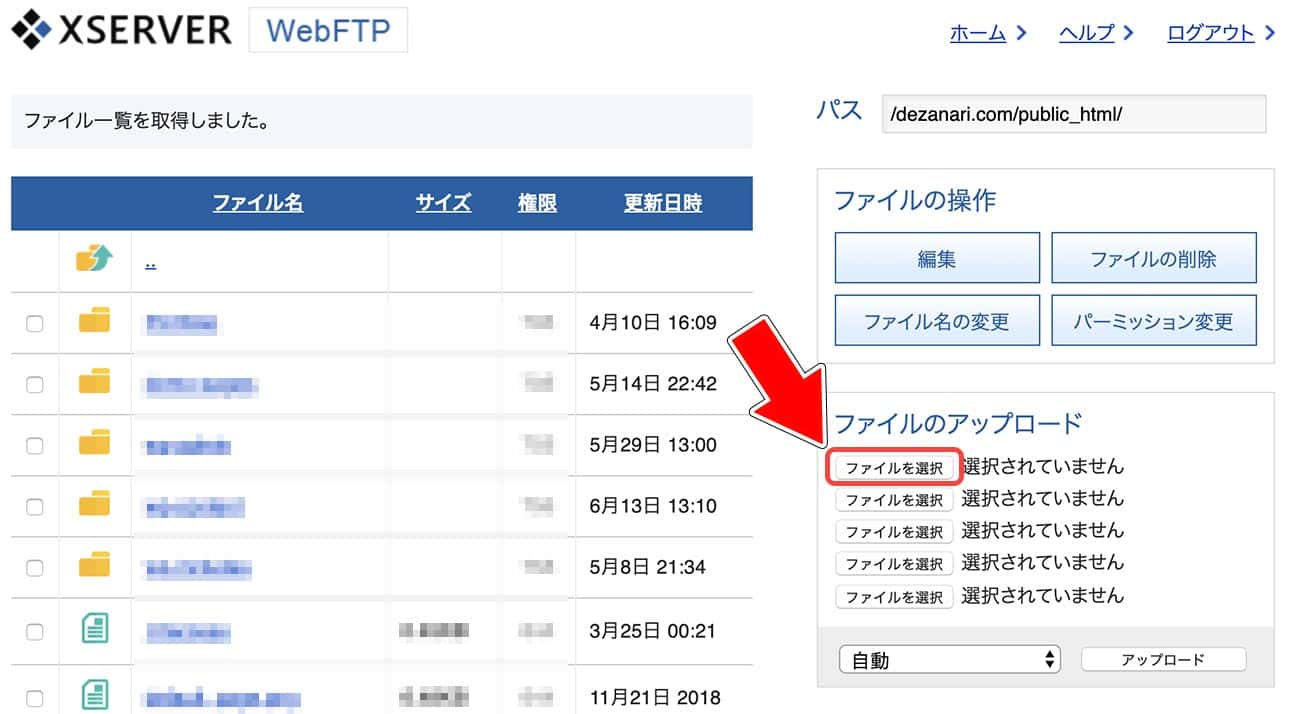
「ファイルの選択」をクリックしてads.txtを選択します。
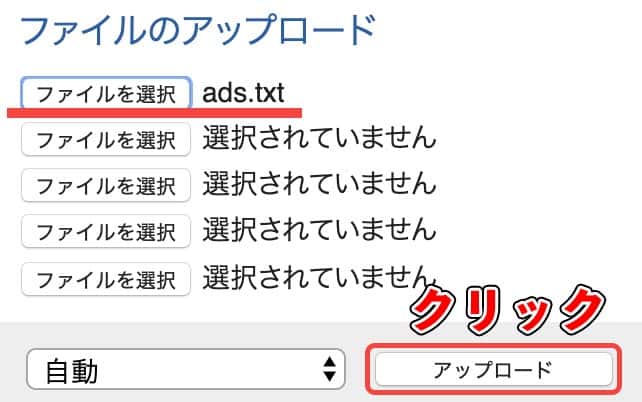
ads.txtが選択されていることを確認し、「アップロード」をクリック。
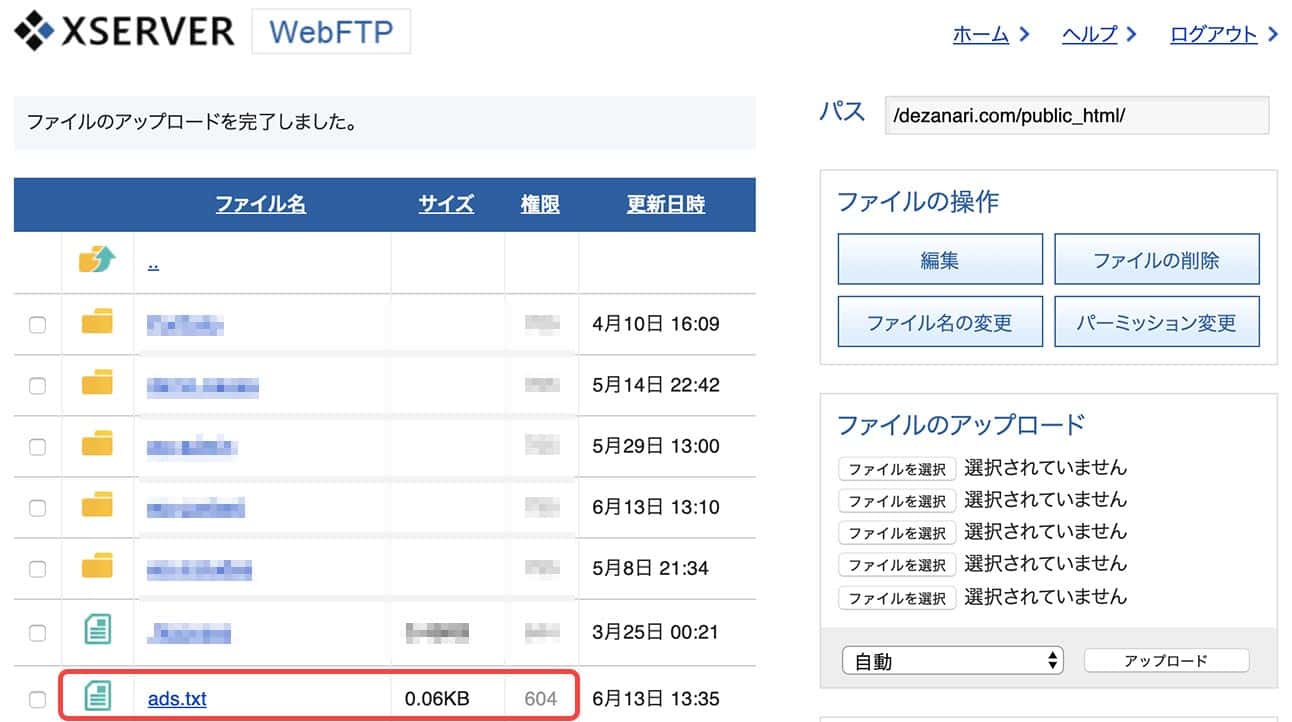
ads.txtがしっかりとアップロードできていればokです。
3:待つ
ads.txtをアップロードしたからといってすぐに警告が消えるわけではありません。Googleのクローラーがサイトを巡回してads.txtがあるのを確認した時に消えます。
それまで気長に待ちましょう。2〜3日もすれば警告が消えるはずです。
インデックスを申請する方法
放っておいてもそのうちクローラーが巡回に来てくれますが、「2〜3日も待ちたくない!」という人はads.txtを設置したことをGoogleのクローラーに知らせましょう。
自分からリクエストを申請することですぐに確認してくれます。

まずはGoogle Search Consoleにアクセスし、画面上のURL入力欄に「自分のドメイン名/ads.txt」と入力します。
このサイトの場合は「https://dezanari.com/ads.txt」ですね。
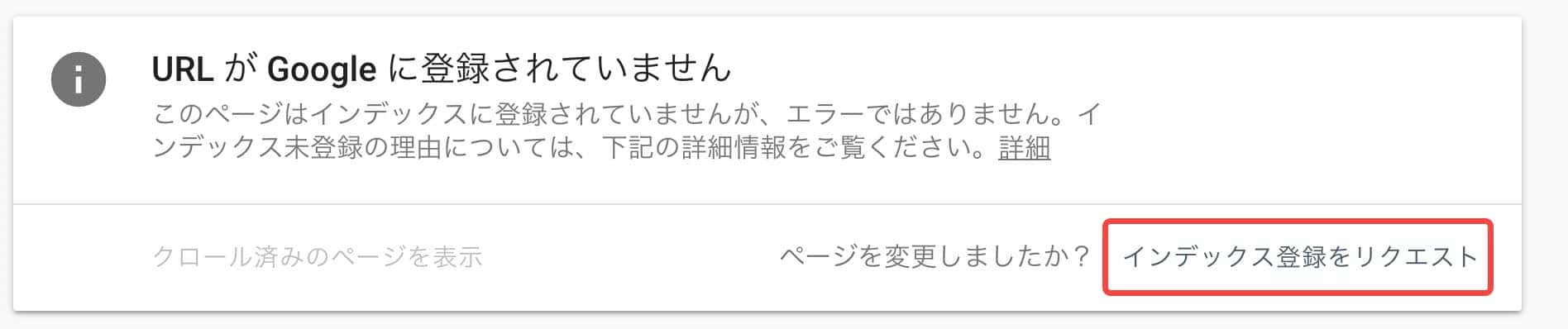
「URLがGoogleに登録されていません」と表示されるはずなので、「インデックス登録をリクエスト」をクリックします。
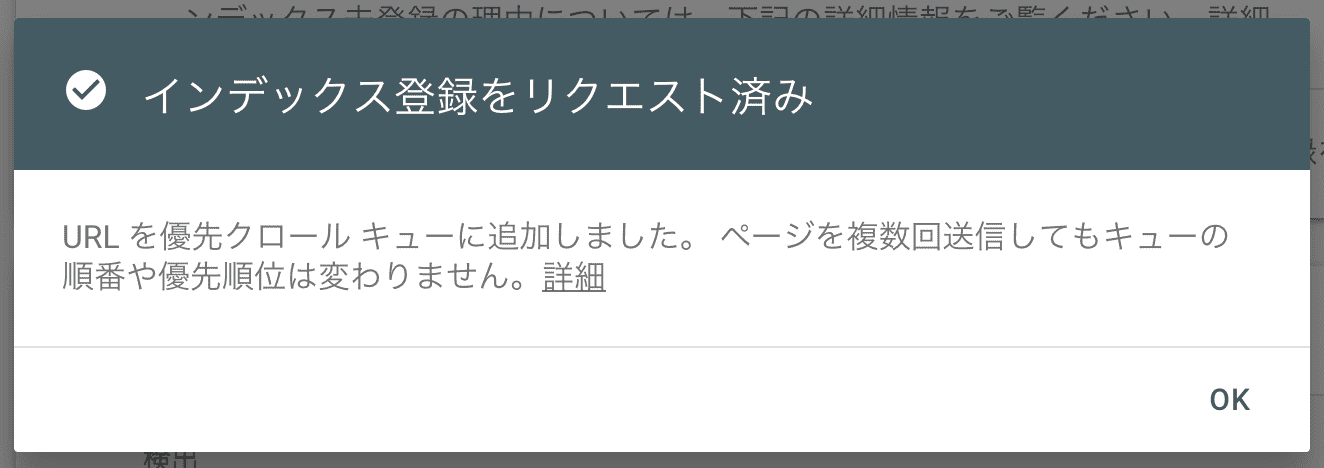
「インデックス登録をリクエスト済み」と表示されます。
これでクローラーへの申請はできましたが、一応確認する方法も紹介しておきます。
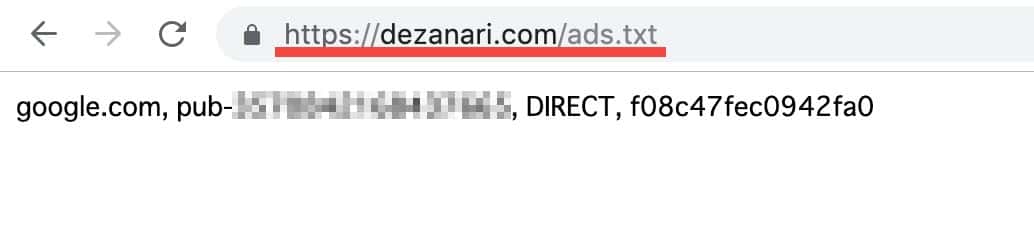
試しにGoogleの検索欄で「自分のドメイン名/ads.txt」と入力してみましょう。
ads.txtに書いた内容が表示されればリクエストの申請ができています。
あとはほったらかしておけば警告が消えるはずです。
まとめ
ads.txtの設置自体はそこまで難しくないし、時間も大してかかりません。
ブログの収益やドメインの評価にも関わってくるのでほったらかしはあまり良くないです。
警告が出た場合は出来るだけ早く対応するといいですね。